In een bericht van een aantal maanden geleden had ik het al over de verschillende desktopomgevingen in Linux. Misschien ben je gestart met het ontdekken van Ubuntu en gebruik je automatisch ‘Unity’ als desktopomgeving en wil je nu wel eens iets anders proberen zonder dat je de gehele installatieprocedure opnieuw moet doorlopen. Of je las een onheilspellend bericht over het verdwijnen van Unity en je wil graag enkele alternatieven proberen voor je een keuze maakt.
In deze post toon ik je de stappen hoe je in Ubuntu 17.04 Plasma (KDE) als desktopomgeving kunt installeren naast Unity, zodat je kan wisselen tussen beide omgevingen. Daarna toon ik ook nog hoe je een recentere versie van KDE installeert om een voorproefje te krijgen van alle nieuwe functies en hoe je installatieproblemen kunt oplossen.
Breng je huidige versie van Ubuntu up to date
Ubuntu controleert automatisch op updates maar voor je nieuwe software installeert is het altijd een goed idee om je systeem te updaten. Je kunt dit doen via de grafische interface of via de terminal (command line). Ik toon de instructies voor de command line omdat die bruikbaar zijn in alle Linux-distributies die op Debian gebaseerd zijn (Ubuntu, Linux Mint, Elementary OS, Kubuntu, …).
- Open een terminal-venster en tik de opdrachten in de grijze kader exact zoals ze hier staan.
-
sudo apt-get update
Het ‘sudo’-gedeelte geeft je beheersrechten (super user do).
‘apt-get’ is de advanced packaging tool die de software beheert.
‘update’ is het deel van de opdracht die de lijst met software op je computer vernieuwt zodat je computer weet voor welke softwarepakketten er een update beschikbaar is.

-
sudo apt-get upgrade
De ‘upgrade’ zorgt ervoor dat alle nieuwe software die in jouw bronnen beschikbaar is geïnstalleerd wordt op jouw computer.
-
sudo apt auto remove
Deze opdracht verwijdert software die niet meer nodig is voor de werking van je systeem.

- Kies Y (Yes) wanneer hierom gevraagd wordt.
Ubuntu is nu helemaal up to date.
Installeer KDE
Door onderstaande stappen te volgen installeer je KDE Plasma 5.5 naast Unity in Ubuntu.
-
sudo apt-get install kubuntu-full
- Druk op Y om de installatie te voltooien.

- Tijdens de installatie kun je kiezen met welk grafisch inlogscherm je wilt inloggen op je pc: lightdm (Ubuntu Unity) of dddm (KDE). Ik koos om lichtdm te behouden maar aan jou de keuze.


Crash report
Tijdens de installatie kreeg ik dit crash report.
Ook na een sudo apt-get update & sudo apt-get upgrade kreeg ik een foutmelding.
Het probleem was een conflict tussen verschillende pakketten.
Ubuntu stelt zelf deze oplossing voor:
sudo apt-get -f install
De -f staat voor Fix of repareer.
Ook deze oplossing was nog niet compleet. Enkele van de ‘gebroken’ afhankelijkheden moesten eerst verwijderd worden voor de ‘Fix’ compleet was. Voer dus achtereenvolgens deze opdrachten uit.
sudo dpkg -P unity-scope-gdrive account-plugin-google account-plugin-facebook
sudo apt-get install -f
Bron: askubuntu.com

KDE Plasma uitproberen
- Log uit of herstart je pc.

- Kies in het grafisch inlogscherm voor Plasma door op onderstaand icoon te klikken en vervolgens voor Plasma te kiezen


- Wacht even terwijl KDE Plasma voor het eerst laadt.

- Klik wat rond en ontdek Plasma.

- Open KInfocenter om je versie van KDE Plasma te controleren: Plasma 5.5.5 (of hoger, afhankelijk van het tijdstip wanneer je dit uitvoert).

Nieuwere versie van KDE Plasma uitproberen
Misschien is een andere desktopomgeving niet voldoende en wil je meteen een recentere versie van Plasma gaan testen. Dit kan uiteraard ook.
-
sudo apt-add repository ppa:kubuntu-ppa/backports
Deze opdracht voegt de softwarebron voor de volgende versie van Kubuntu (KDE) toe aan je systeem.

-
sudo apt-get update
-
sudo apt full-upgrade -y
- Je bezit nu de ‘volgende’ versie van KDE: Plasma 5.8.5.

Tot slot
Na het volgen van dit stappenplan ben je niet langer afhankelijk van Unity als desktopomgeving en weet je hoe je in Ubuntu en andere Debian-afgeleiden een nieuwe desktopomgeving kunt installeren terwijl je al je bestaande bestanden en software behoudt. Uiteraard is KDE Plasma maar één van de mogelijkheden en biedt de Linux-gemeenschap een waaier aan alternatieven zoals Gnome, Cinnammon, Mate, Xfce, Budgie & Pantheon. Probeer, vergelijk en kies de best passende voor jou.
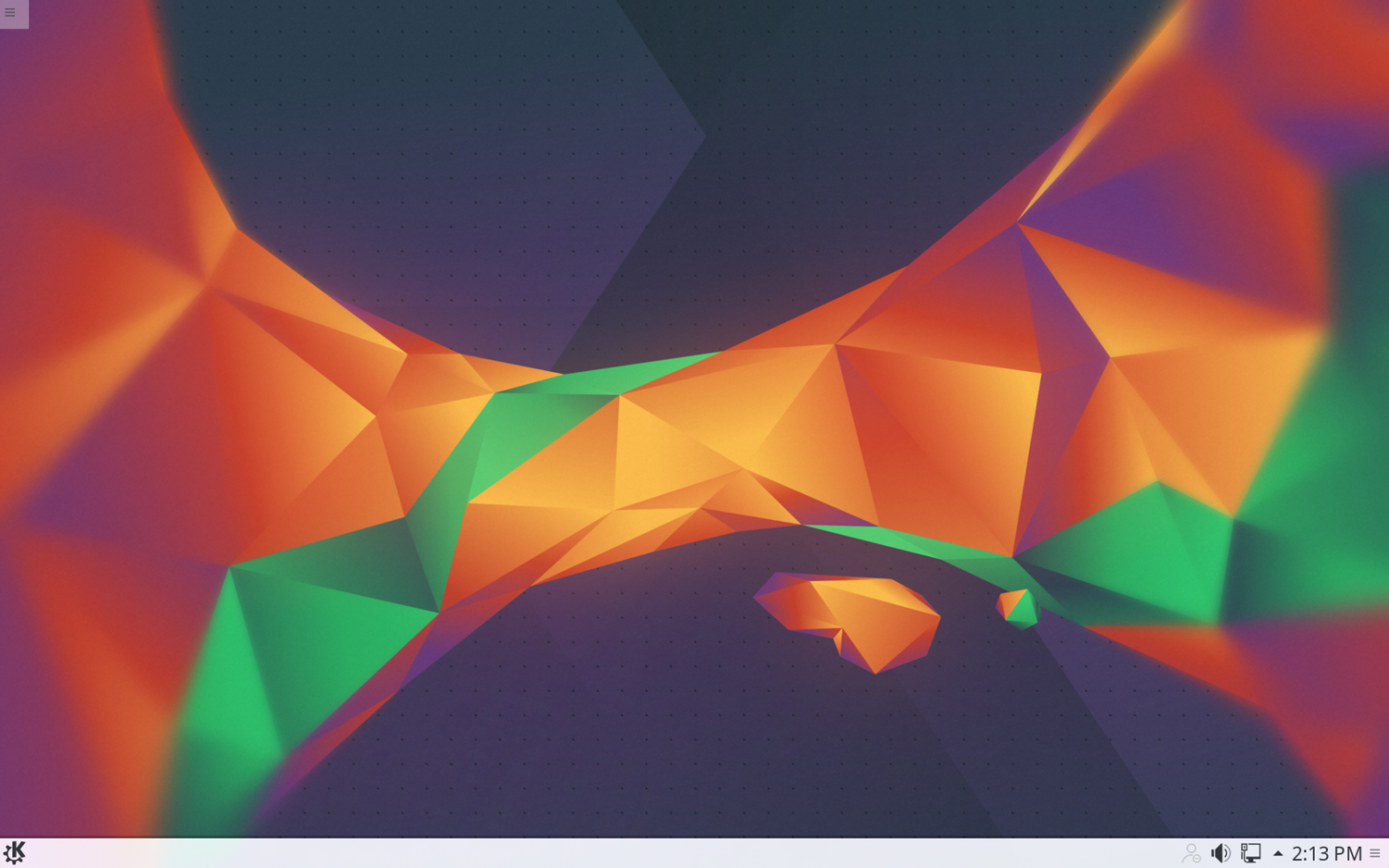





Geef een reactie of stel een vraag.